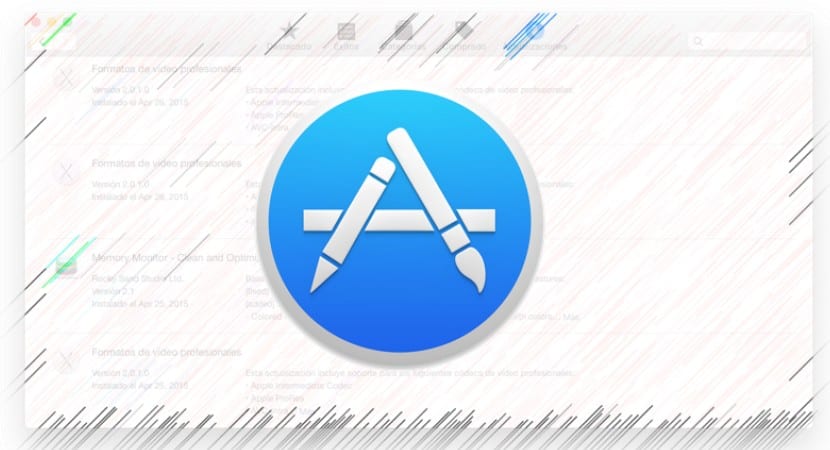
Regelmäßige Benutzer des Mac App Store laden, installieren und entfernen ständig Anwendungen von ihrem Mac Experimentieren Sie mit neuen Anwendungen oder DienstenLaden Sie Spiele herunter oder aktualisieren Sie Produktivitätsanwendungen, in denen Sie neue Verbesserungen und Funktionen erhalten.
Normalerweise möchten wir nach dem Herunterladen all dieser Anwendungen oder im Allgemeinen mit dem App Store häufig einen Blick auf eine bestimmte Anwendung werfen, die wir hatten vor langer Zeit verwendet aber wir haben eliminiert und jetzt erinnern wir uns nicht mehr, welches es war, um zu überprüfen, ob es aktualisiert wurde oder diesmal nützlicher sein kann.
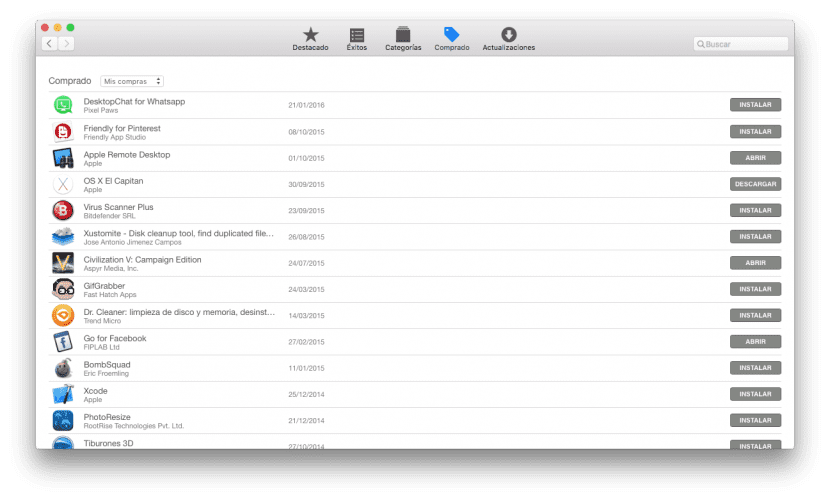
Glücklicherweise der Mac App Store bietet eine Möglichkeit, Ihre Kaufhistorie anzuzeigen, sodass Sie alle Apps anzeigen können, die Sie aus dem Mac App Store heruntergeladen haben ob sie frei oder bezahlt waren. In diesem kleinen Tutorial zeigen wir Ihnen, wie Sie den Download-Verlauf Ihres Mac App Store anzeigen.
Für mich ist der größte Vorteil, dass ich mich nicht immer daran erinnere, welche Anwendungen ich ausprobiert habe. Manchmal ist es notwendig, meine Kaufhistorie durchzusehen Überprüfen Sie, welche Apps ich verwendet habe Und wenn ich von dem Fehler gebissen werde, laden Sie Apps, die mir anfangs nicht gefallen haben, erneut herunter, um festzustellen, ob der betreffende Entwickler neue Funktionen oder Verbesserungen hinzugefügt hat, die es sich lohnen.
Diese Download-Verlaufsfunktion ist in den Mac App Store integriert und ermöglicht Ihnen dies siehe eine aktualisierte Liste Von allen Anwendungen, die Sie aus dem Mac App Store heruntergeladen haben, können Sie unabhängig davon, ob Sie sich an die Namen erinnern oder nicht, diese in einer vollständigen Liste anzeigen und mit nur einem Klick herunterladen.
Bereits gewohnte Benutzer werden in diesem kleinen Handbuch keinen Vorteil sehen, sondern es richtet sich an Benutzer, die mit der Verwendung von OS X beginnen und noch nicht über ausreichende Kenntnisse über alle "wesentlichen" Funktionen des Systems verfügen. Es ist sehr einfach, Sie müssen nur diese Punkte befolgen.
- Wir werden den Mac App Store über das Dock-Symbol unten ausführen
- Wir werden oben auf die Registerkarte "Gekauft" klicken (wie Sie im Bild oben sehen können).
- Es wird eine Liste der Anwendungen angezeigt, die wir aus dem Store heruntergeladen haben
Anwendungen mit der Option «Installieren» nebensind diejenigen, die derzeit nicht auf dem Mac installiert sind. Wenn im Gegenteil "Öffnen" angezeigt wird, bezieht sich dies auf die bereits installierten. Wenn wir also darauf klicken, wird insbesondere die Anwendung geöffnet.